Heim >Betrieb und Instandhaltung >Windows-Betrieb und -Wartung >Was tun, wenn Sie unter Windows 10 mit einem schwarzen Bildschirm einschlafen?
Was tun, wenn Sie unter Windows 10 mit einem schwarzen Bildschirm einschlafen?
- 王林Original
- 2020-07-09 13:06:1613137Durchsuche
Die Lösung für das Problem des Schlafens mit schwarzem Bildschirm in Win10 ist: 1. Öffnen Sie die Systemsteuerung und geben Sie die Energieoptionen ein. 2. Klicken Sie auf [Planeinstellungen ändern] und stellen Sie den Computer so ein, dass er nie in den Ruhezustand wechselt. 3. Klicken Sie auf [Erweiterte Energieeinstellungen] und schalten Sie einfach den Hybrid-Ruhezustand aus.
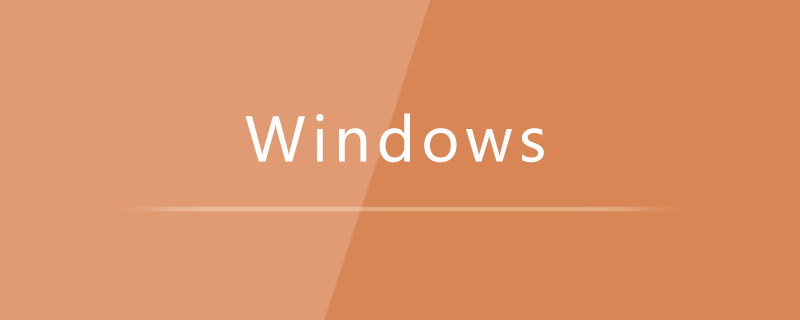
Lösung:
1 Öffnen Sie die Systemsteuerung, geben Sie die Energieoptionen ein, wählen Sie den aktuell verwendeten Energieplan aus und klicken Sie auf „Ändern“. Klicken Sie auf die rechte Schaltfläche „Planeinstellungen“. Erweiterte Energieeinstellungen unten;
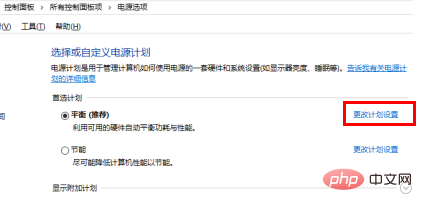
3. Suchen Sie in den erweiterten Optionen nach, dass sich der Ruhezustand im Status „Nie“ befindet und der Hybridschlaf ausgeschaltet ist 🎜>
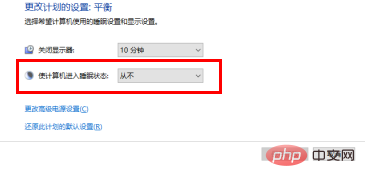 4. Wählen Sie „Ruhezustand nach dieser Zeit“ und geben Sie unten die entsprechende Ruhezeit ein. Nach dem Speichern geht der Computer nicht mehr in den Ruhezustand, sondern geht nur noch in den Ruhezustand .
4. Wählen Sie „Ruhezustand nach dieser Zeit“ und geben Sie unten die entsprechende Ruhezeit ein. Nach dem Speichern geht der Computer nicht mehr in den Ruhezustand, sondern geht nur noch in den Ruhezustand .
Das obige ist der detaillierte Inhalt vonWas tun, wenn Sie unter Windows 10 mit einem schwarzen Bildschirm einschlafen?. Für weitere Informationen folgen Sie bitte anderen verwandten Artikeln auf der PHP chinesischen Website!
In Verbindung stehende Artikel
Mehr sehen- Was soll ich tun, wenn der schwarze Bildschirm von Win7 außerhalb des zulässigen Bereichs angezeigt wird?
- Was tun, wenn der Bildschirm nach der Neuinstallation des Win10-Systems schwarz wird?
- Was soll ich tun, wenn der Bildschirm nach der Hälfte der Win10-Installation schwarz wird?
- Was soll ich tun, wenn Win10 einen schwarzen Bildschirm hat und nicht auf das System zugreifen kann?

